Minecraft'ın Derinlikleri: Çaresiz Bir Birinci Hesap Kaydı
Dünya çapında yıllarca büyüleyici oyunculardan sonra Minecraft, sanal alan oyunları arasında üstün hüküm sürmeye devam ediyor. Sonsuz yolculuklar, dinamik dünya nesli ve sağlam çok oyunculu mod vaadi yaratıcılık için sınırsız fırsatlar sunar. Minecraft maceranıza başlamak için temel adımlara girelim.
İçindekiler
- Bir Minecraft Hesabı Oluşturma
- Yolculuğunuza Nasıl Başlayabilirsiniz
- PC (Windows, MacOS, Linux)
- Xbox ve PlayStation
- Mobil cihazlar (iOS, Android)
- Minecraft nasıl çıkılır
Bir Minecraft Hesabı Oluşturma
Minecraft yolculuğunuza başlamak için, oyuna giriş yapmak için gerekli olan bir Microsoft hesabı oluşturmanız gerekir. Web tarayıcınızı açarak ve resmi Minecraft web sitesine giderek başlayın. Ekranın sağ üst köşesindeki "Giriş" düğmesini bulun ve Yetkilendirme penceresine erişmek için tıklayın. Burada, yeni bir hesap oluşturmayı tercih edin.
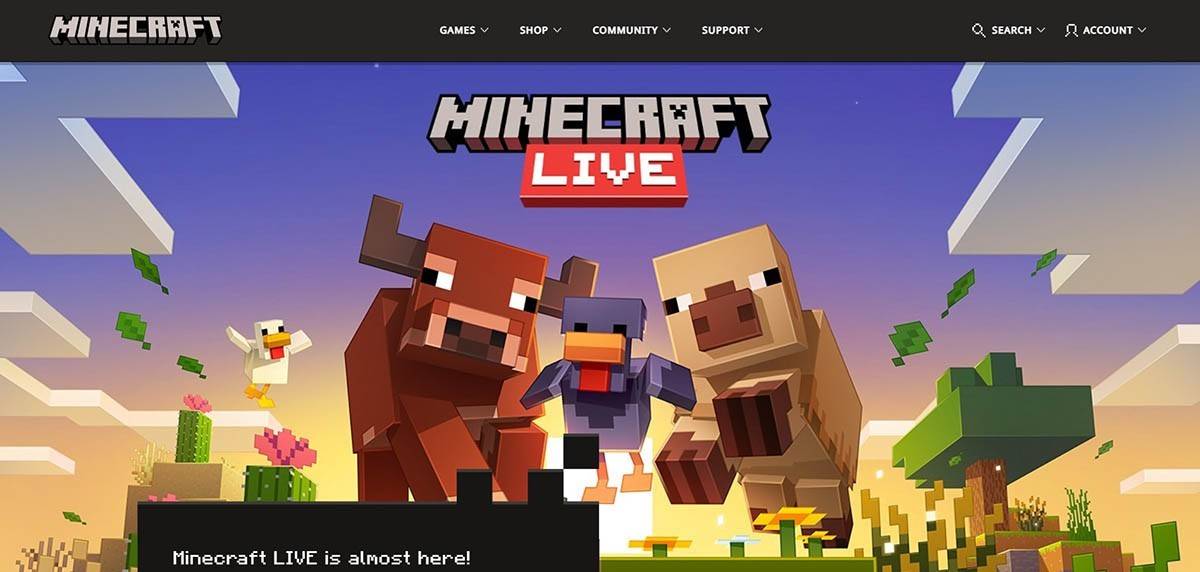 Resim: Minecraft.net
Resim: Minecraft.net
E -posta adresinizi girip Minecraft hesabınız için güçlü bir şifre ayarlayarak devam edin. Benzersiz bir kullanıcı adı seçin; Zaten alınmışsa, sistem alternatif öneriler sunacaktır.
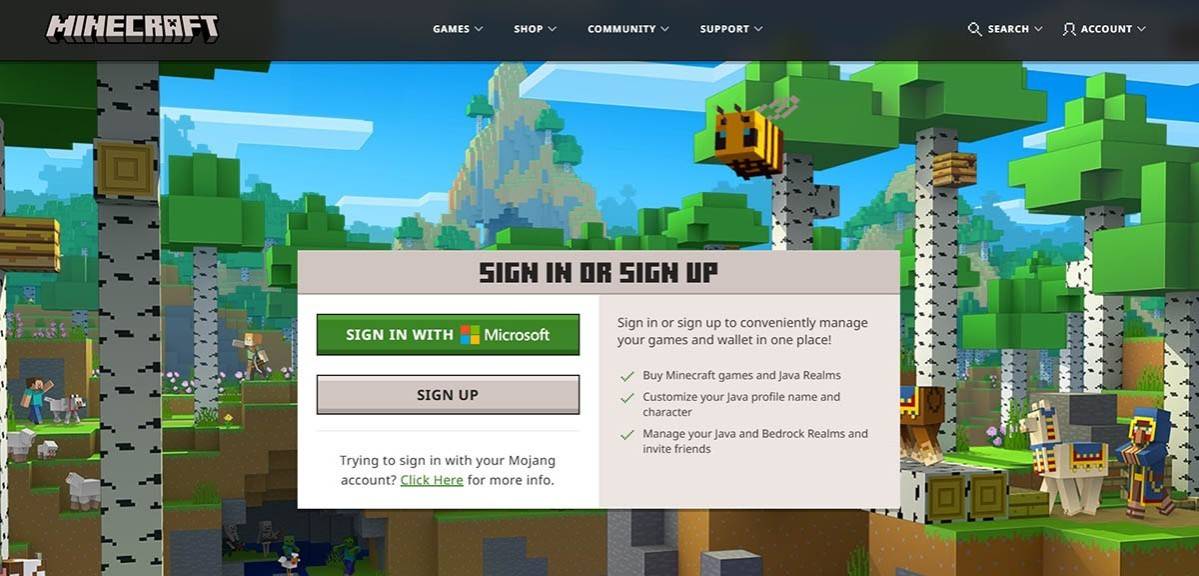 Resim: Minecraft.net
Resim: Minecraft.net
Ardından, gelen kutunuza gönderilen kodu girerek e -posta adresinizi doğrulayın. E -posta derhal gelmezse, "spam" klasörünüzü kontrol edin. Başarılı doğrulama üzerine, profiliniz Microsoft hesabınıza oluşturulacak ve bağlantılı olacaktır. Oyunu henüz satın almadıysanız, şimdi bunu yapma zamanı. Web sitesindeki mağazaya gidin, istediğiniz sürümü seçin ve satın alma işleminizi tamamlamak için istemleri izleyin.
Yolculuğunuza Nasıl Başlayabilirsiniz
PC (Windows, MacOS, Linux)
PC'de Minecraft iki lezzetle geliyor: Java Edition ve Bedrock Edition. Windows, macOS ve Linux ile uyumlu Java Edition, resmi Minecraft web sitesinden indirilebilir. Başlatıcıyı yükledikten sonra Microsoft veya Mojang hesabınızla giriş yapın ve oynamaya başlamak için oyun sürümünüzü seçin.
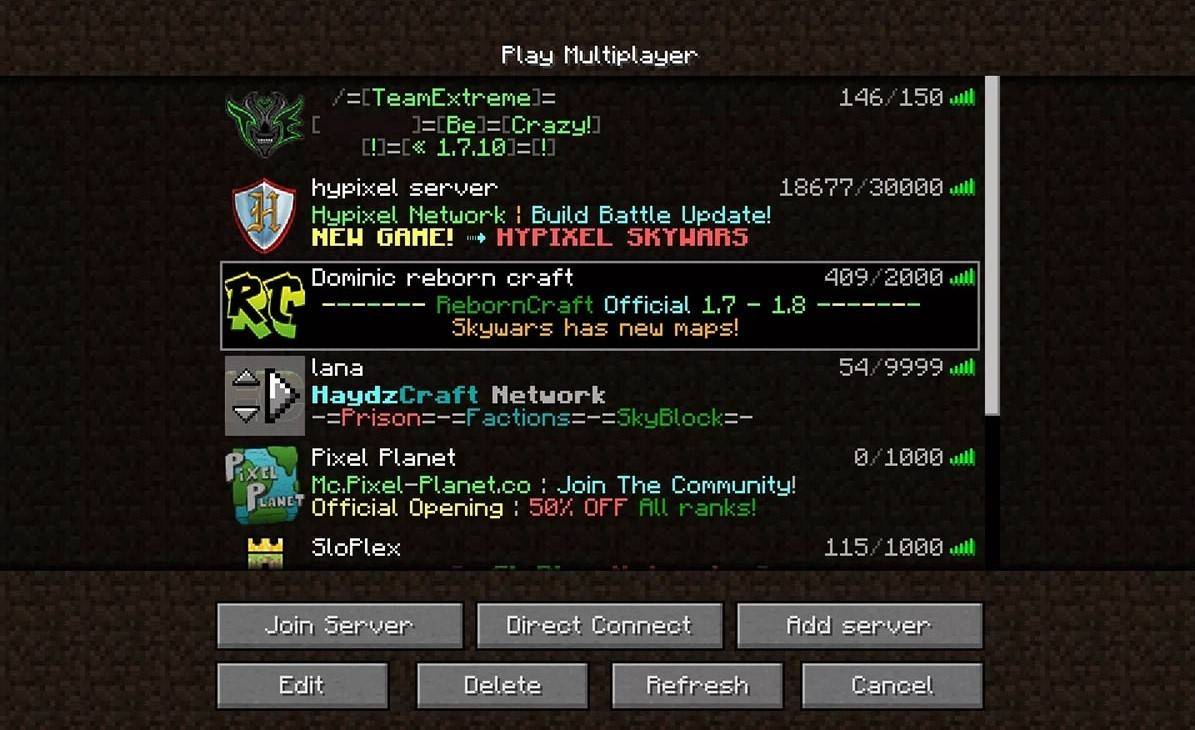 Resim: aiophotoz.com
Resim: aiophotoz.com
Oyunu ilk kez başlattığınızda, Microsoft hesap kimlik bilgilerinizi girmeniz istenir. Yalnız bir maceraya başlamak için "Yeni Dünya Oluştur" a tıklayın. Bu, tercih ettiğiniz oyun modunu seçebileceğiniz dünya ayarları menüsünü açacaktır: geleneksel meydan okuma için "hayatta kalma" veya sınırsız kaynaklar için "yaratıcı".
Çok oyunculu meraklılar için ana menüdeki "Oynat" bölümüne gidin ve "Sunucular" sekmesini seçin. Burada, bir davetiyeniz olması koşuluyla, bir genel sunucuya katılabilir veya bir IP adresi kullanarak özel bir sunucuya bağlanabilirsiniz. Aynı dünyadaki arkadaşlarla oynamak için, bir dünya oluşturun veya yükleyin, ayarlara erişin ve çok oyunculu etkinleştirin.
Xbox ve PlayStation
Xbox 360, Xbox One ve Xbox Serisi X/S dahil olmak üzere Xbox konsollarında Minecraft Microsoft Store üzerinden kullanılabilir. İndirdikten ve yükledikten sonra oyunu konsolunuzun ana ekranından başlatın. Başarılarınızı ve satın alımlarınızı senkronize etmek için Microsoft hesabınızla oturum açın.
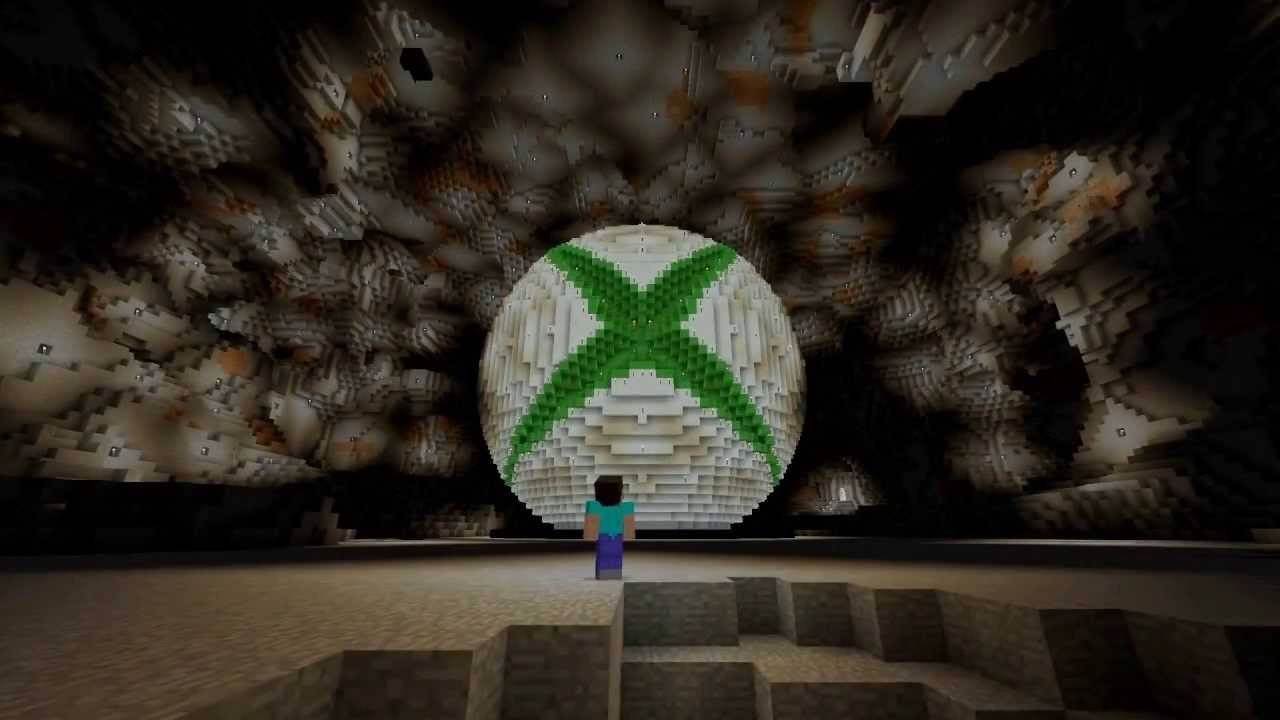 Resim: YouTube.com
Resim: YouTube.com
PlayStation kullanıcıları (PS3, PS4 ve PS5) Minecraft'ı PlayStation Store'dan satın alabilir ve indirebilir. Yüklendikten sonra, oyunu ana ekrandan başlatın ve platformlar arası oynatma için gerekli olan Microsoft hesabınızla giriş yapın.
Mobil cihazlar (iOS, Android)
Mobil oyuncular için Minecraft, iOS için App Store'da ve Android için Google Play'de mevcuttur. Kurulumdan sonra, oyuna erişmek için Microsoft hesabınızla oturum açın. Mobil sürüm, platformlar arası oynamayı destekleyerek diğer cihazlardaki oyuncularla bağlantı kurmanızı sağlar.
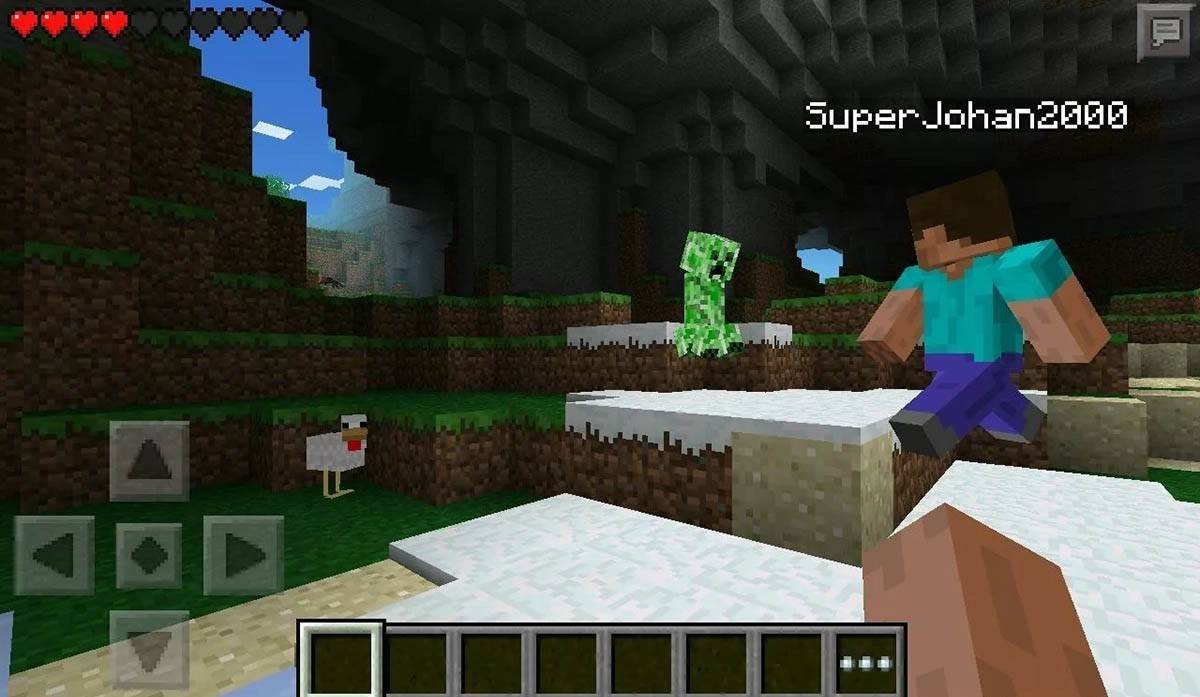 Resim: Storage.googleapis.com
Resim: Storage.googleapis.com
Bedrock Edition'ın desteklenen tüm cihazlarda platformlar arası oynamayı sağladığını ve birleşik bir oyun deneyimini teşvik ettiğini unutmayın. Tersine, Java Edition PC'ye özeldir ve platformlar arası oynamayı desteklemez.
Minecraft nasıl çıkılır
Oyundan çıkmak platformlar arasında basittir. PC'de, "Kaydet ve Bırak" seçeneğini bulacağınız oyun menüsünü açmak için ESC tuşuna basın. Seçtikten sonra, ana menüye geri döneceksiniz ve programı kapatarak oyundan tamamen çıkabilirsiniz.
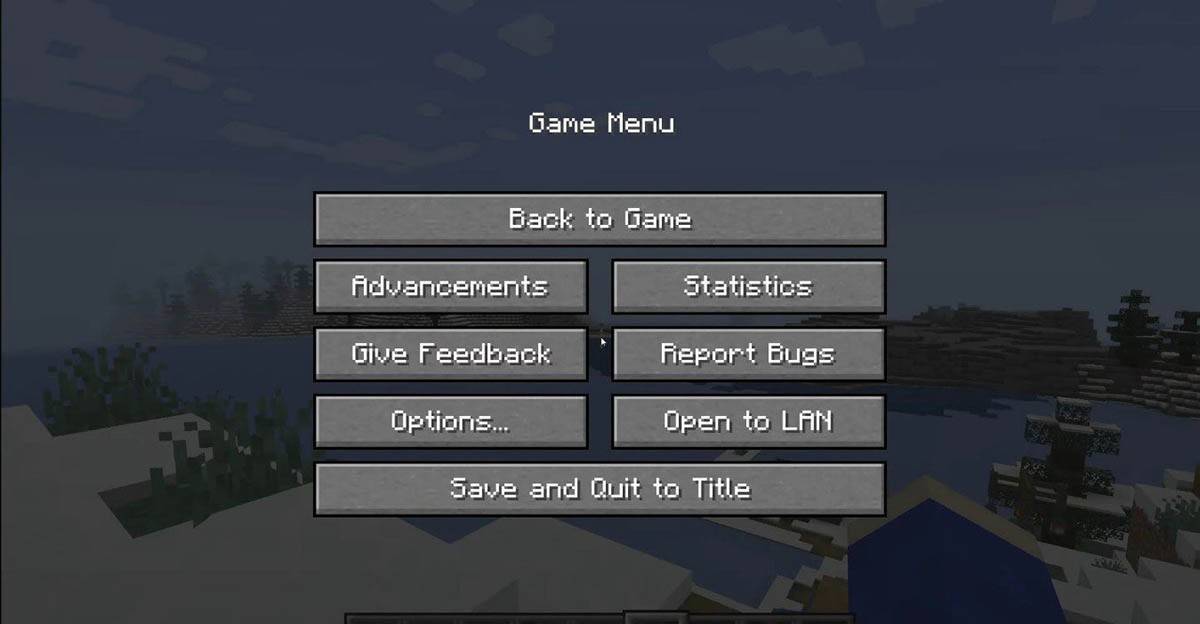 Resim: tlauncher.org
Resim: tlauncher.org
Konsol oyuncuları için, uygun Gamepad düğmesi ile Duraklama Menüsüne erişin ve oturumunuzu bitirmek için "Kaydet ve Çık "'yı seçin. Oyunu tamamen kapatmak için "Ana Sayfa" düğmesine basarak, Minecraft'ı vurgulayarak ve çıkış seçeneğini seçerek konsol menüsünü kullanın.
Mobil cihazlarda "Kaydet ve Bırak" düğmesi oyun menüsünde bulunur. Uygulamayı tamamen kapatmak için cihazınızın sistem menüsünü kullanın. Android'de, alttan yukarı kaydırın ve Minecraft'ı çalıştıran uygulamalar listesinden kapatın. İOS'ta, "Ana Sayfa" düğmesini çift basın veya uygulama değiştiriciye erişmek için yukarı kaydırın ve kapatmak için Minecraft'ı kaydırın.
Şimdi temel bilgilerle donatılmış, herhangi bir cihazda Minecraft maceranıza başlamaya hazırsınız. Bu ikonik bloklu dünyada hem solo hem de kooperatif modlarında keşfetmenin ve yaratmanın tadını çıkarın.
- 1 Roblox Forsaken karakterleri katman listesi 2025 Feb 14,2025
- 2 Pokemon Go'nun 2025 yılının ilk Topluluk Günü'nde Sprigaito yer alacak Jan 05,2025
- 3 Marvel Rivals'ın Tartışmalı Hitbox Sistemi Dikkat Çekiyor Feb 11,2025
- 4 Arayanların Notlarına Tatil Hırsızı Geldi Dec 26,2024
- 5 Watcher of Realms Bu Şükran Günü ve Kara Cuma'da Yeni Kahramanlar ve Görünümler Çıkıyor! Dec 30,2024
- 6 LEGO Fortnite'ta Fırtına Kralı Nasıl Bulunur ve Yenilir? Jan 05,2025
- 7 Jujutsu Kaisen Phantom Parade: 2024 Kademe Listesi Güncellemesi Dec 28,2024
- 8 GODDESS OF VICTORY: NIKKE Yeni Yıl Güncellemesi Yayınlanıyor ve Yakında Evangelion ve Stellar Blade ile İşbirliği Yapacak Jan 04,2025
-
Dijital araçların sanatında ustalaşmak
Toplam 10
-
Android'de Nihai Strateji Oyun Deneyimi
Toplam 10


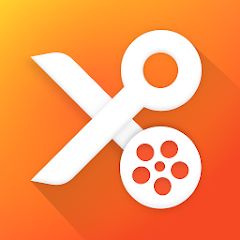

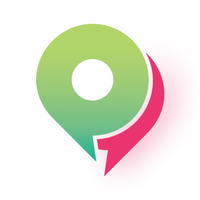



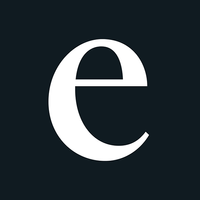
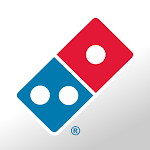





![LeMOMnade: Family Squeeze! – Version 1.1.1 [mtrellex]](https://img.3xbz.com/uploads/38/1719569762667e8d62c486e.jpg)

![My Cute Roommate 2 – New Version 1.0 Extra [Astaros3D]](https://img.3xbz.com/uploads/38/1719606486667f1cd652f1a.jpg)












